Istnieje wiele kluczowych elementów, które odgrywają istotną rolę w sukcesie firmy, a jednym z nich jest skuteczna komunikacja zespołowa. W ostatnich latach powstało wiele narzędzi i aplikacji online, które mają pomagać zespołom w prowadzeniu efektywnej komunikacji i współpracy. Pamiętając o znaczeniu tych narzędzi dla biznesu, przedstawiliśmy kompletny przewodnik po jednym z najlepszych narzędzi do komunikacji zespołowej o nazwie Slack. Zapewnia jedno miejsce do komunikacji zespołowej, które można natychmiast przeszukiwać i dostępne, gdziekolwiek jesteś. Slack oferuje różne plany cenowe, które możesz zobaczyć tutaj. W tym przewodniku omówimy podstawowe funkcje Slacka i zobaczymy, jak możemy go wykorzystać do lepszej komunikacji zespołowej. Pobierz Slack na Androida i iOS.
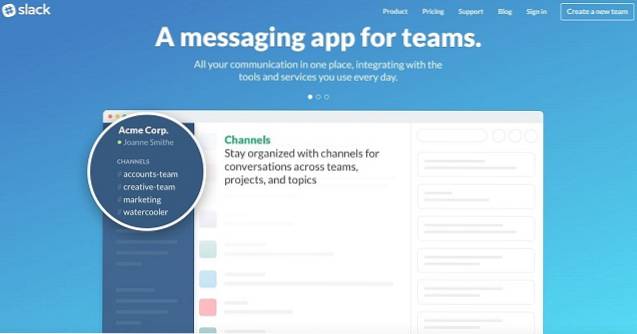
Rzut oka na funkcje Slacka
Zanim zaczniemy ze Slackiem, przejdziemy przez te funkcje, aby mieć jasny obraz tego, czym jest luz i jak może być pomocny.
Natychmiastowe rozmowy grupowe i kanały
Najlepszą cechą Slacka jest natychmiastowa bezpośrednia komunikacja, która pozwala członkom zespołu lub grupy komunikować się natychmiastowo i bezpośrednio. Rozmowy zespołowe organizowane są w formie kanałów poprzedzonych a #(hashtagi). Kanał może być ogólny do komunikacji w całym zespole lub losowy do swobodnych rozmów i humoru. Szanując prywatność, Slack umożliwia tworzenie prywatnych grup w celu udostępniania poufnych informacji za pośrednictwem prywatnych wiadomości, których nikt poza grupą nie może zobaczyć.
Integracja z innymi narzędziami
Obsługując ponad 80 integracji, Slack zapewnia łatwy sposób na pozbycie się ciągłego przełączania się między aplikacjami i płynną pracę prawie ze wszystkimi narzędziami i aplikacjami, z których już korzystasz. Ta integracja spowoduje umieszczenie wszystkich powiadomień ze zintegrowanych aplikacji i narzędzi bezpośrednio w panelu Slack, które można łatwo przeszukiwać.
Łatwe i dogłębne wyszukiwanie
Wszystkie wiadomości, pliki i powiadomienia są automatycznie indeksowane i archiwizowane, więc za pomocą jednego pola wyszukiwania z zestawem użytecznych operatorów możesz łatwo przeszukiwać dowolne dane lub informacje, kiedy tylko chcesz. Jeśli to nie wystarczy, możesz nawet przeszukiwać pliki, takie jak dokumenty Word, PDF, Google Docs itp.
Zawsze w synchronizacji
Slack umożliwia synchronizację wersji desktopowej Slacka z aplikacjami Slacka na iOS i Androida i odwrotnie. Oznacza to, że wszystko, co zrobiłeś na pulpicie, będzie wyglądać tak, jak na urządzeniu z Androidem lub iOS.
Proste udostępnianie plików
Zazwyczaj zespoły pracują nad różnymi plikami, a tutaj moc Slacka jest pokazana po prostu przeciągając i upuszczając pliki i udostępniając je każdemu w zespole. Jeśli chcesz udostępnić dowolny dokument z Dropbox, Google Drive lub Box, po prostu skopiuj i wklej link w Slack, a ten dokument zostanie zsynchronizowany i będzie można go również przeszukiwać.
Bezpieczna transmisja danych
Jakiekolwiek funkcje oferuje aplikacja lub narzędzie, wszystkie mają wartość zero, jeśli nie jest zapewniona właściwa i bezpieczna transmisja. Slack używa protokołu TLS 1.2 i 256-bitowego AES do ochrony i zabezpieczania danych przed jakimkolwiek potencjalnym zagrożeniem.
Zaczynając od Slacka
1. Zarejestruj się, aby założyć konto Slack
Podobnie jak w przypadku wszystkich innych aplikacji i usług, aby zacząć korzystać ze Slacku, musisz założyć konto.
- Zapisz się dla konta Slack tutaj. Dać Adres e-mail chcesz się zarejestrować i kliknąć Kolejny Możesz też wyszukaj i dołącz do istniejącego zespołu na stronie rejestracji.
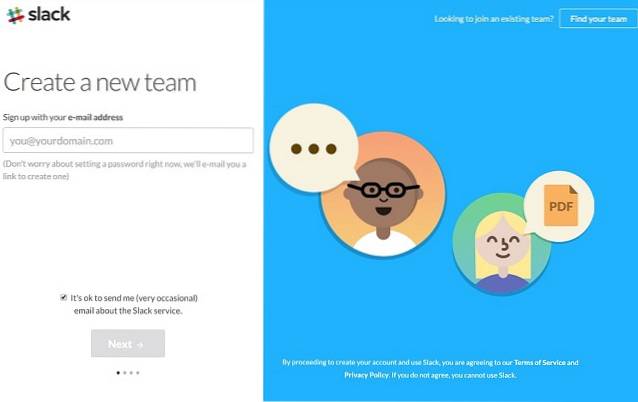
- Wspomnij o nazwa Twojego zespołu lub firmy które możesz później zmienić i kliknij Kolejny

- Wybierz Adres URL dla Twojego zespołu. Nie powinien już istnieć na Slacku. Ty i Twój zespół będziecie używać tego adresu do logowania. Na koniec kliknij Kolejny aby przejść dalej.
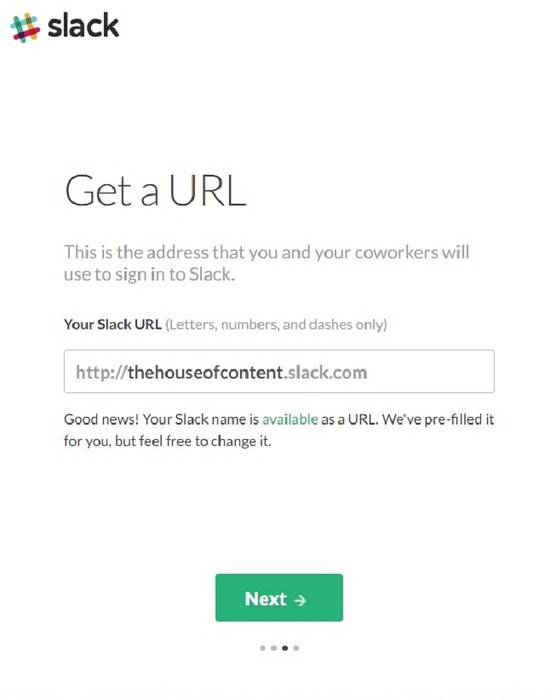
- Wybierz nazwę użytkownika który reprezentowałby Cię wśród Twoich współpracowników w Slacku i kliknij Kolejny.
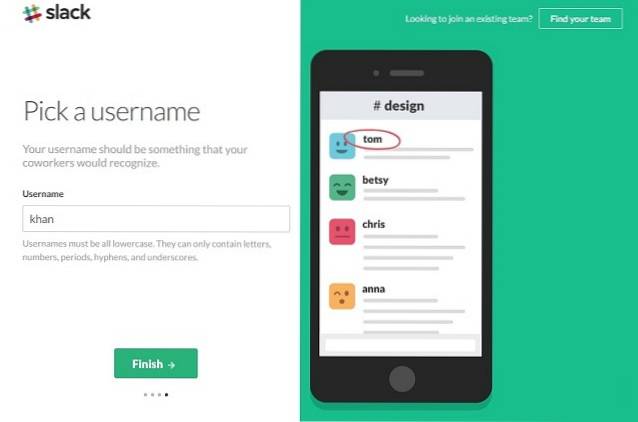
- Potwierdź wszystkie wprowadzone dane i zakończ proces rejestracji, klikając Utwórz mój nowy zespół Slack.
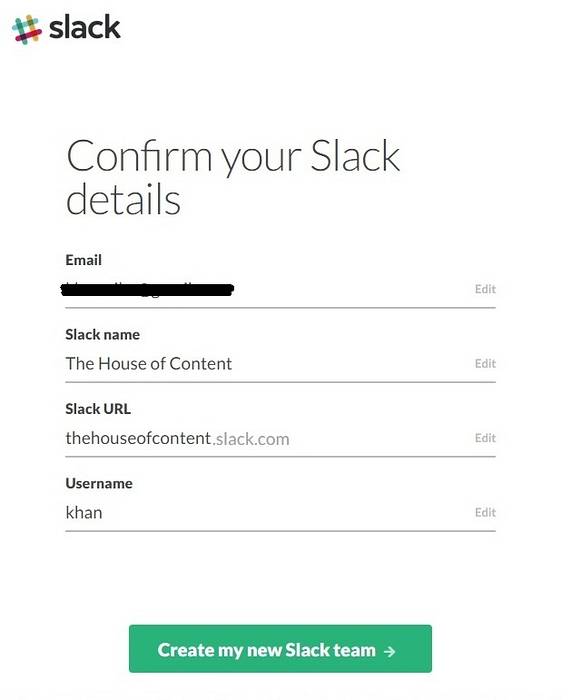
- Otrzymasz e-mail od zespołu Slack wkrótce do Ustaw hasło na podany adres e-mail. Ustaw nowe hasło dla konta Slack i kontynuuj.
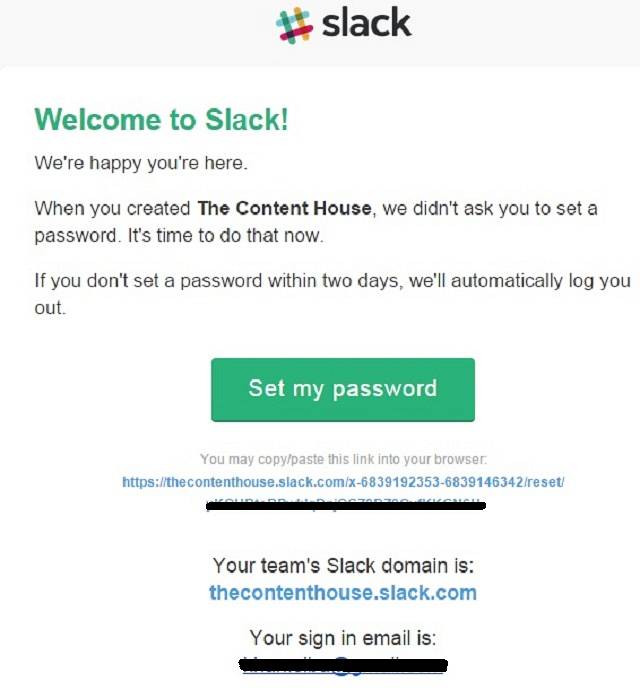
2. Uruchomienie Slacka po raz pierwszy
Po wykonaniu powyższych czynności Zarejestruj się pomyślnie, nadszedł czas, aby po raz pierwszy uruchomić Slacka.
- Po ustawieniu nowego hasła do konta Slack przekieruje Cię ono do następnej strony. Tutaj kliknij Uruchom Slack
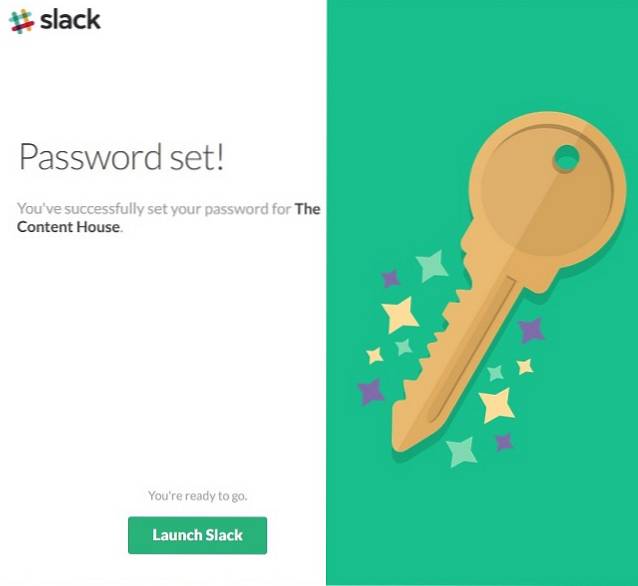
- Po uruchomieniu Slacka dotrzesz the Strona powitalna.
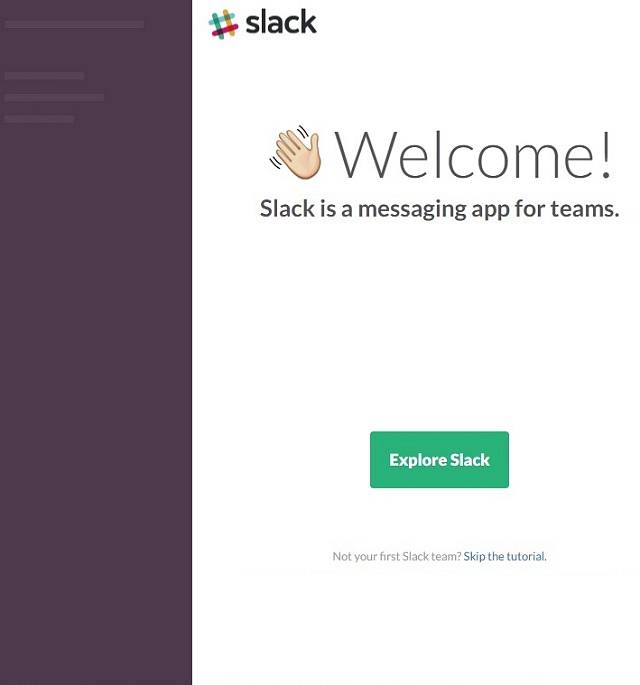
- Kliknij Poznaj Slack i dojdziesz do Slackbot co może być naprawdę pomocne wyruszać.
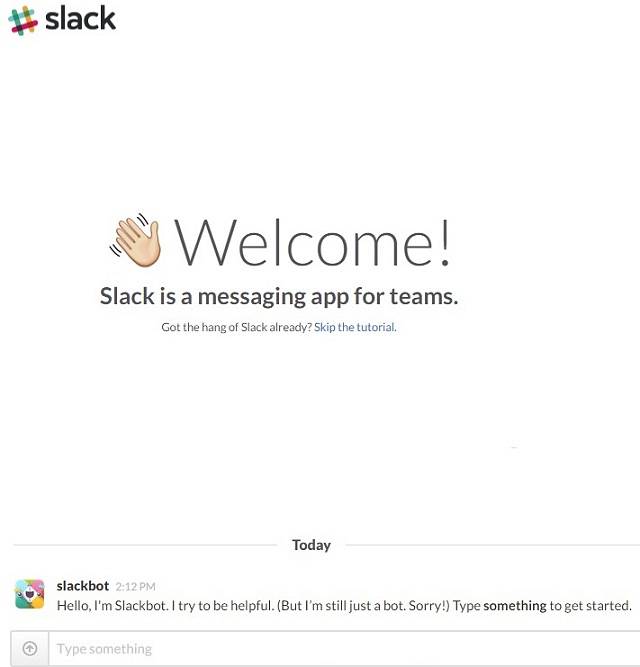
- Jeśli nie jesteś zainteresowany interakcją z Slackbot, Kliknij Pomiń tutorial i udaj się do Strona administratora Slacka.
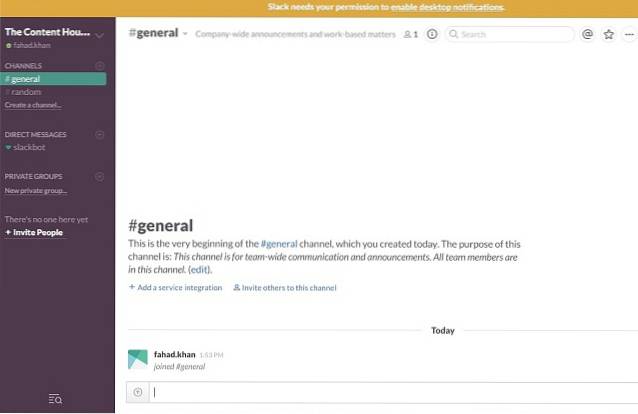
3. Zapraszanie innych do swojej strony Slack
Zapraszam członków Twojego zespołu dołączyć do zespołu Slack klikając +Zaproś ludzi opcja po lewej stronie panelu Slack.
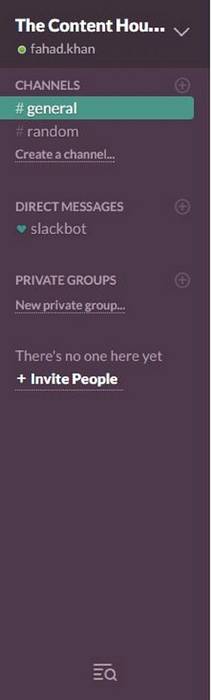
Możesz zapraszać ludzi jako Pełnoprawny członek, Członek z ograniczeniami i Goście jednokanałowi.
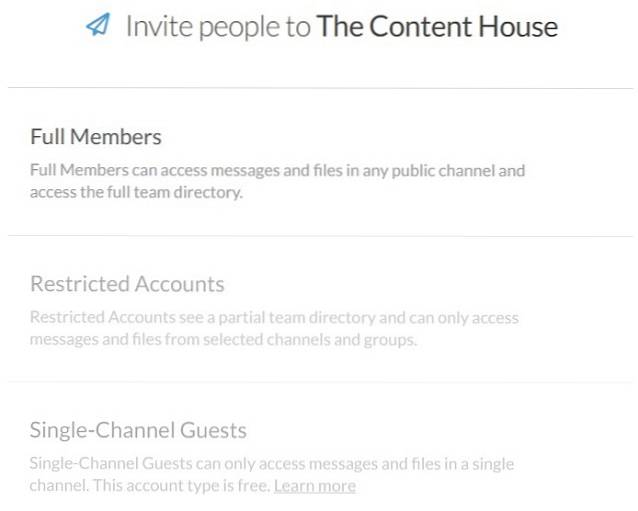
Kliknij Członkowie pełnoprawni i Zacznij zapraszać członkowie drużyny podając ich adresy e-mail. Wprowadź adresy e-mail, aby zaprosić członków swojej drużyny.
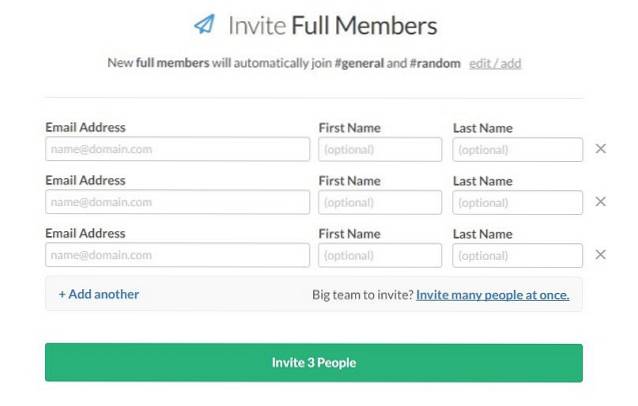
Jeśli twój zespół jest naprawdę duży następnie kliknij Zaproś wiele osób naraz.
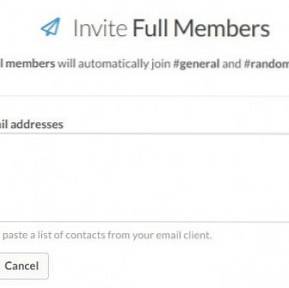
Gdy wyślesz zaproszenie do swojego członek zespołu, on / ona otrzyma e-mail lubię to.
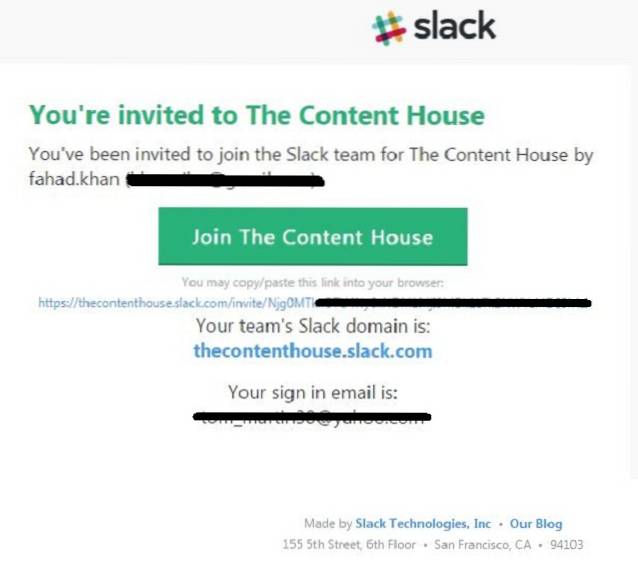
W tym przypadku kliknięcie Dołącz do Content House przycisk przekieruje do strony z pytaniem Nazwa Użytkownika i hasło członka zespołu.
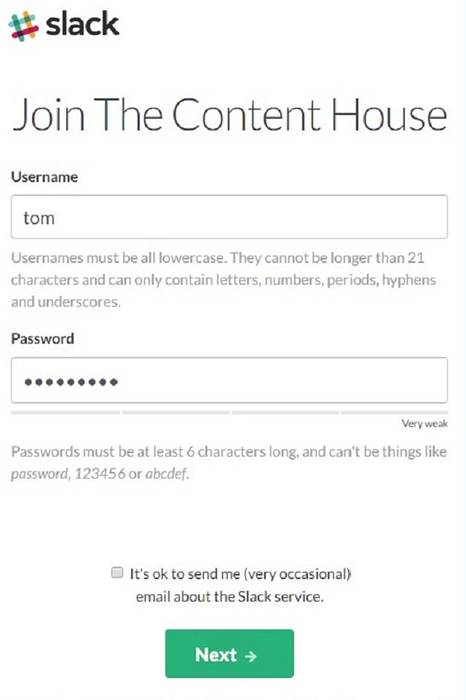
Domyślnie, za pełnoprawny członek automatycznie łączy #general & #random kanał. Możesz dodaj / edytuj kanały dla pełnoprawnych członków, klikając edytuj / dodaj.
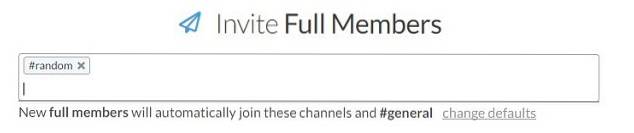
Kliknij zmień ustawienia domyślne i określ dodatkowe kanały dla członków i kliknij Zapisz ustawienia przycisk.
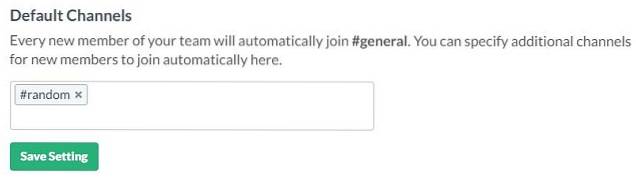
Uwaga: Możesz zaprosić Członkowie z ograniczeniami lub goście z jednego kanału tylko jeśli masz uaktualnienie do Plan Slack Plus (Premium).
4. Wysyłanie wiadomości bezpośrednich
Możesz zacznij wysyłać bezpośrednie wiadomości członkom swojego zespołu klikając na ich nazwy użytkowników tuż pod BEZPOŚREDNIE WIADOMOŚCI.
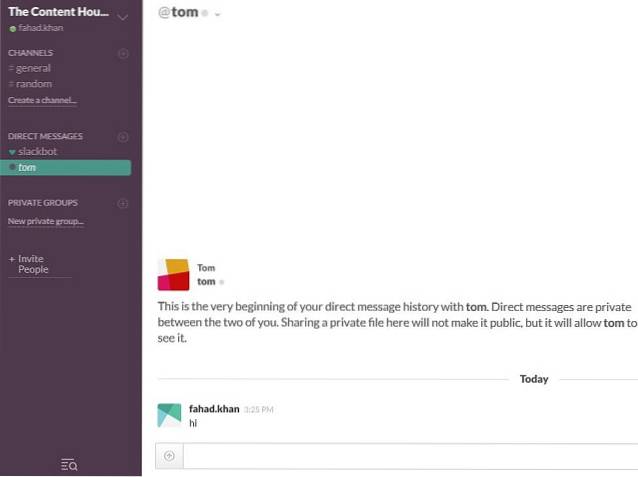
5. Tworzenie nowego kanału
Po lewej stronie zobaczysz dwa kanały #generał i #losowy. Domyślnie znajdziesz się w środku #generał kanał. Jeśli te dwa kanały nie spełniają Twoich wymagań, możesz również utworzyć nowe kanały, klikając Utwórz kanał tuż pod #random. Określ nazwę i przeznaczenie nowego kanału i kliknij przycisk Utwórz kanał.
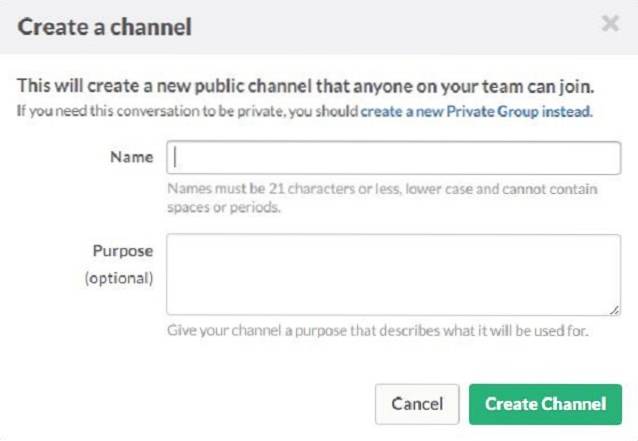
6. Tworzenie grup prywatnych
Omówiliśmy wcześniej w tym poście o grupach prywatnych, tutaj dowiemy się, jak utworzyć grupę prywatną w Slacku. Kliknij Nowa grupa prywatna tuż pod GRUPY PRYWATNE. Zapewnić Nazwa grupy prywatnej, cel, powód, Zaproś członków do grupy prywatnej i na koniec kliknij Stworzyć grupę przycisk.
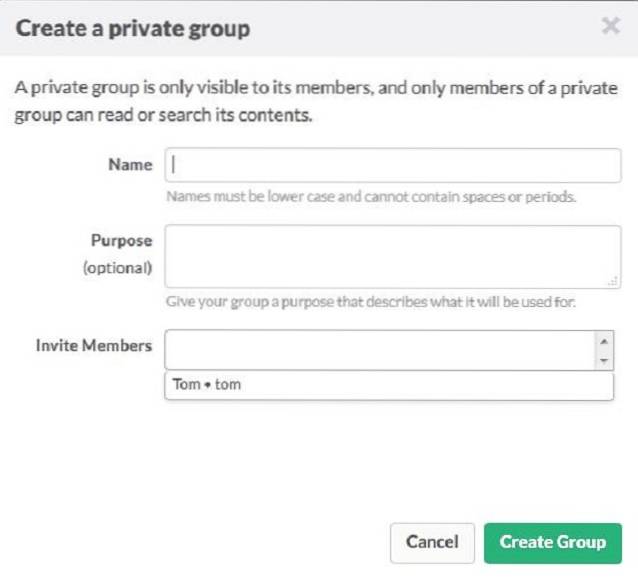
7. Włączanie powiadomień Slack na pulpicie
Jeśli chcesz otrzymywać powiadomienia, gdy ktoś wspomni o Tobie na kanale, musisz włączyć powiadomienia o tym. Domyślnie Slack prosi o włączenie powiadomień na pulpicie.
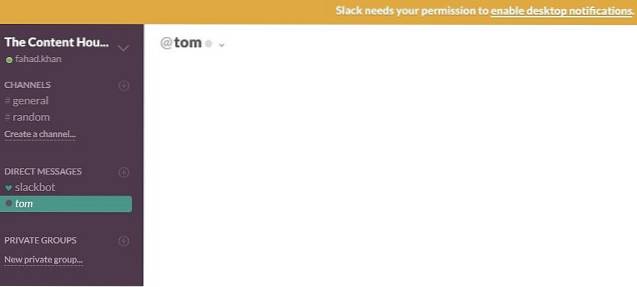
Możesz ręcznie włączyć powiadomienia na pulpicie, klikając v zaloguj się w prawym górnym rogu> Preferencje> Powiadomienia> Włącz powiadomienia na pulpicie> Gotowe.
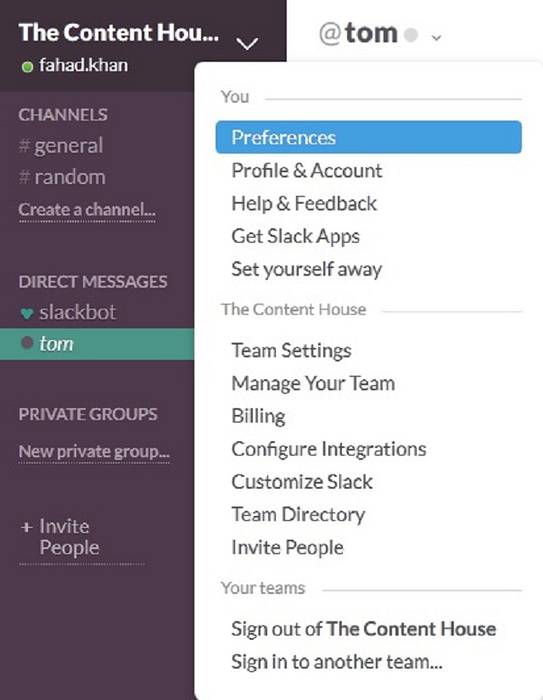
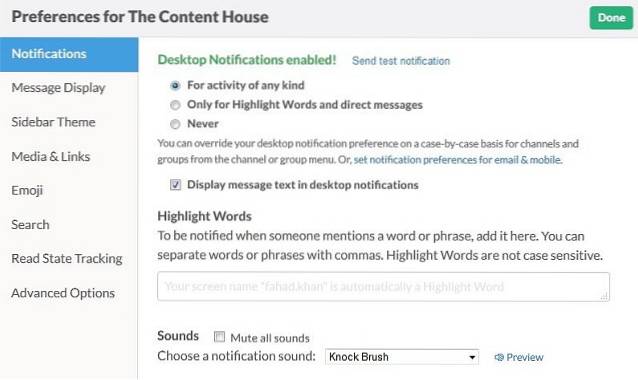
8. Integracja innych aplikacji i narzędzi
Slack obsługuje integrację wielu aplikacji i narzędzi, które mogą być naprawdę przydatne w celu efektywnej komunikacji i współpracy w zespole. Aby zobaczyć wszystkie usługi dostępne do integracji ze Slackiem kliknij v w prawym górnym rogu> Konfiguruj integracje i zostaniesz przekierowany do strony internetowej z wyświetlaniem nowej karty Wszystkie usługi, Skonfigurowane integracje i Połączone konta.
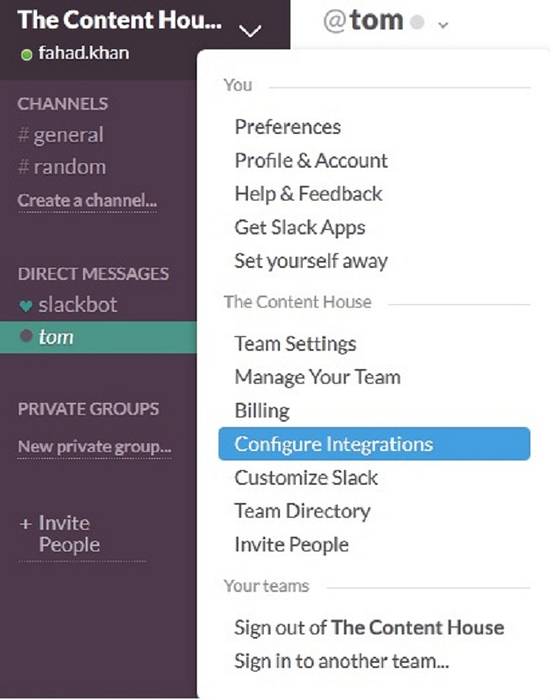
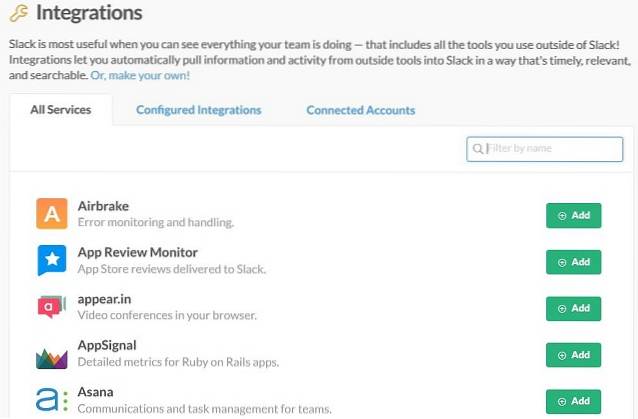
Kliknij Skonfigurowana integracja aby zobaczyć, ile usług zintegrowałeś ze Slackiem.
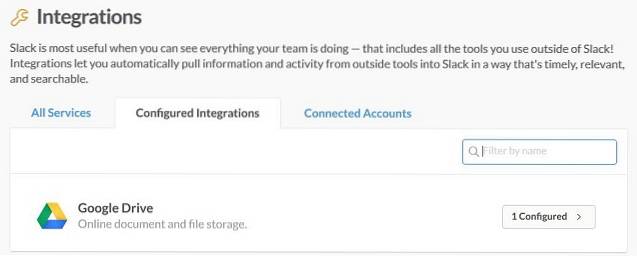
9. Przesyłanie / wysyłanie pliku do członka grupy / zespołu
To naprawdę łatwe Przekazać plik lub Wyślij plik do członka zespołu lub całej grupy w Slacku. Aby wysłać plik, po prostu przeciągnij i upuść do interfejsu Slacka otwartego w przeglądarce internetowej. ZA wyskakujące okno otworzy się, aby potwierdzić udostępnienie i przesłanie pliku.

10. Wyszukiwanie za pomocą Slacka
Ostatnią rzeczą do omówienia jest wyszukiwanie za pomocą Slacka. Slack pozwala przeszukiwać wiadomości i pliki dostępne w Slack, a także w usługi zintegrowane Jak na przykład Dropbox, Twitter, i dysk Google itd. Możesz przeszukiwać dowolne dane związane z Twoimi poprzednimi lub obecnymi projektami w Slacku, wpisując pasek wyszukiwania a wyniki wyszukiwania zostaną wyświetlone w formacie Flexpane bez naciskania przycisku Enter.
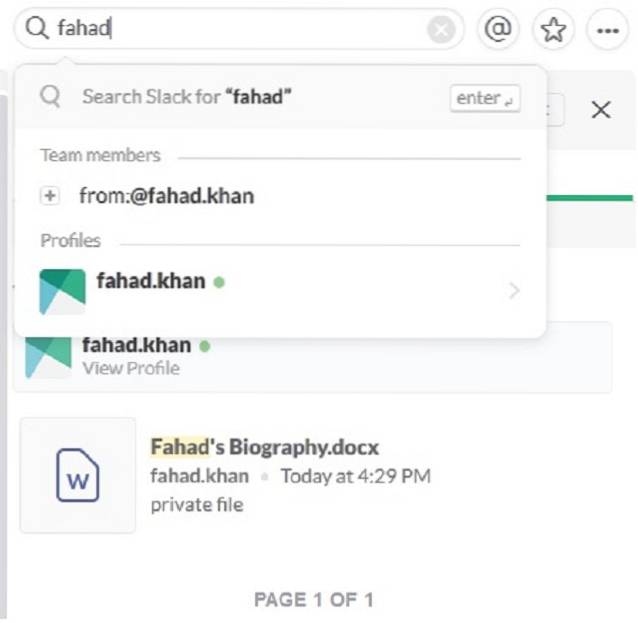
Możesz dostosować swoje wyszukiwanie na podstawie najnowszych i odpowiednich plików. Możesz także określić typ pliku, w którym chcesz przeprowadzić wyszukiwanie.
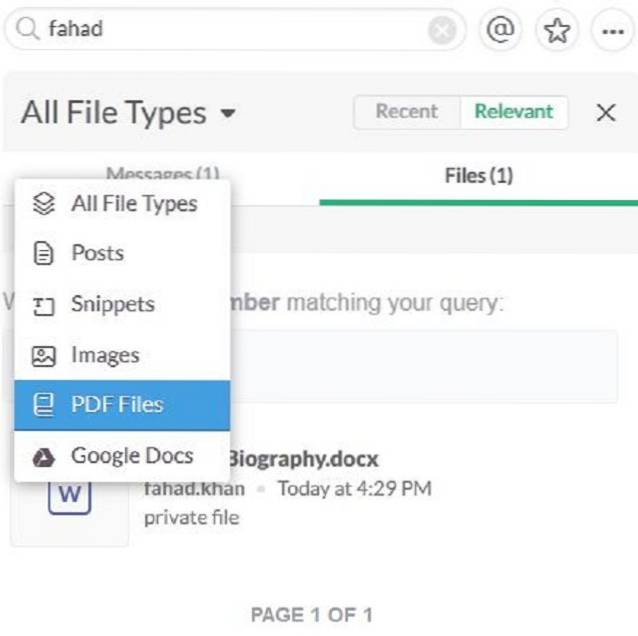
Możesz także użyć modyfikatory wyszukiwania aby zawęzić wyszukiwanie w Slacku do konkretnego członka zespołu, kanału, pliku itp. Wpisz + w pasku wyszukiwania, aby zobaczyć listę dostępnych modyfikatorów wyszukiwania i wybrać ten, który jest wymagany dla zapytania wyszukiwania.
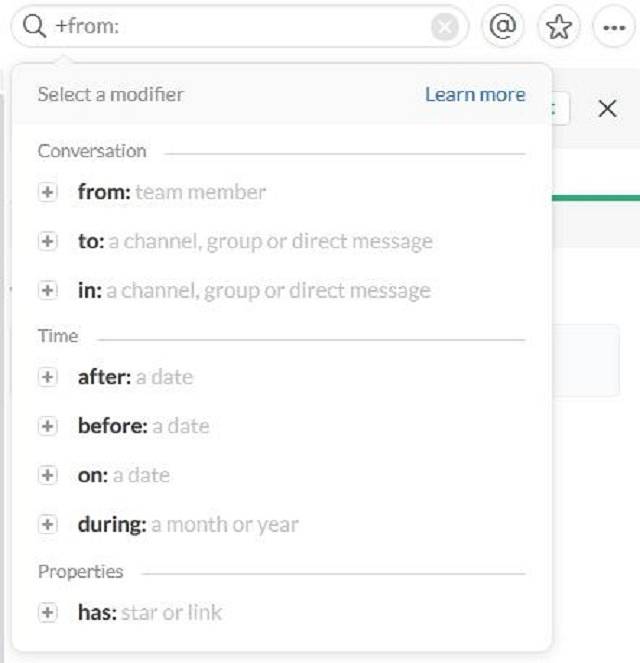
Możesz użyć wielu modyfikatorów wyszukiwania, aby jeszcze bardziej precyzyjnie określić swoje wyszukiwanie. Na przykład, jeśli plik jest wysyłany przez fahad.khan do tom, a my chcemy przeszukać ten plik, wpisz od: @ fahad.khan i do: @tom.
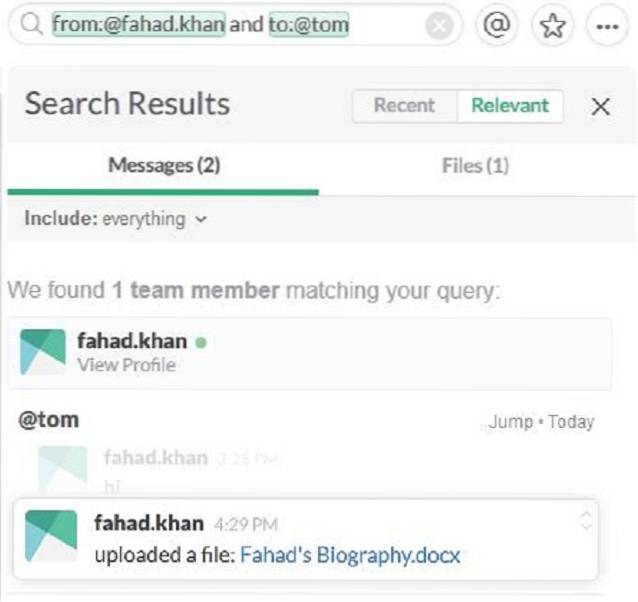
ZOBACZ TAKŻE: 10 najlepszych alternatyw dla Slacka
Wniosek
Chociaż istnieje o wiele więcej opcji i możliwości dostępnych w Slacku, ale tutaj próbowałem omówić wszystkie kluczowe funkcje i opcje Slacka, które są niezbędne do łatwego i natychmiastowego rozpoczęcia pracy zespołowej na Slacku.
 Gadgetshowto
Gadgetshowto

![Podróż z Microsoft Windows NT do Windows 8 [PICS]](https://gadgetshowto.com/storage/img/images/a-journey-of-microsoft-windows-nt-to-windows-8-[pics]_3.jpg)

